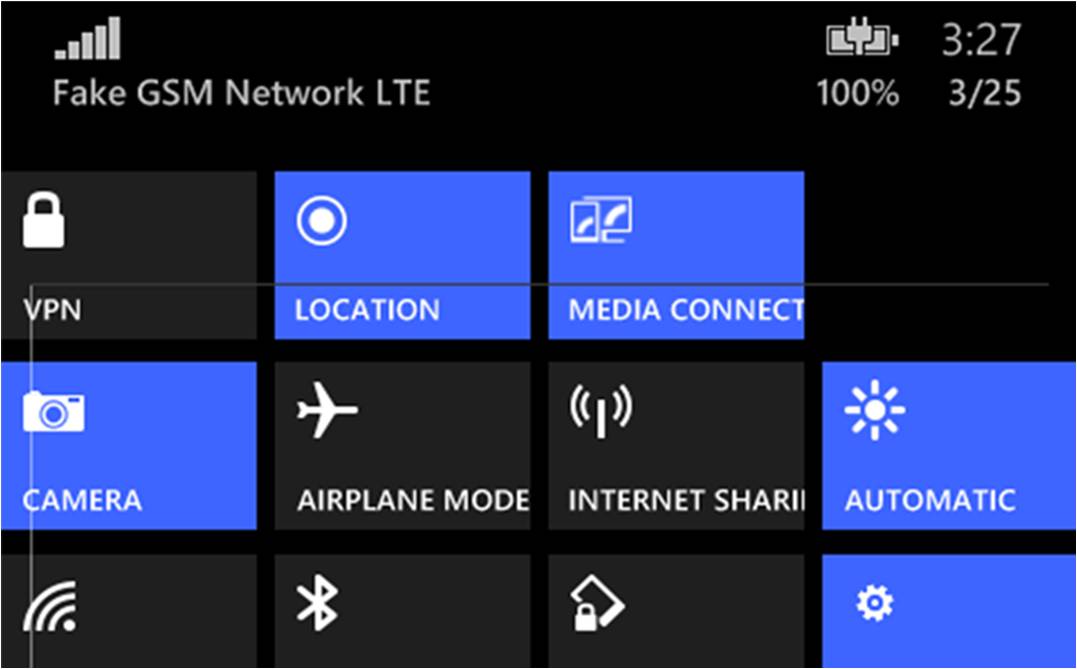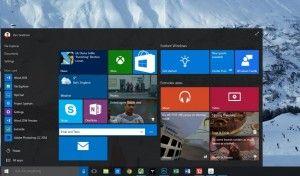Nel medio periodo, milioni di pc verranno aggiornati da Windows 7 o da Windows 8 a Windows 10, il sistema operativo di Microsoft disponibile dal 29 luglio. A tal proposito, con questo articolo intendiamo segnalarvi a mo’ di elenco le opzioni di base da modificare su Windows 10.
Accesso Automatico: se ogni volta che accendete il pc, vi viene richiesto l’inserimento della password di accesso, può essere utile farne a meno, specie se siete gli unici utenti Come impostare l’accesso automatico? Basta premere con il tasto destro del mouse su “Start”, aprire “Esegui” ed eseguire “control userpasswords2”. A questo punto si aprirà una finestra: rimuovete il flag dal campo “per utilizzare questo pc è necessario nome utente e password”
Dettagli del Task Manager: le similitudini tra “Gestione Attività” di Windows 10 con il task manager di Windows 8 sono molte. Per aprire il primo, premete il tasto destro del mouse sulla barra delle applicazioni e date uno sguardo ai programmi aperti e ai processi in background, cliccando su “Più dettagli”
Cos’altro modificare su Windows 10?
Menù Start: non sono molte le opzioni di configurazione. Potete accedervi, cliccando su “Impostazioni” e su “Personalizzazione”. Potete pertanto attivare la visualizzazione dei programmi utilizzati recentemente, nasconderli ed organizzare le icone per tenere in alto quelli maggiormente usati
Antivirus Attivo: una delle opzioni di base da modificare su Windows 10 a tutti i costi, essendo di vitale importanza in ottica di sicurezza. A fronte di problemi, disinstallatelo ed utilizzate Windows Defender
Configurazione Notifiche: l’icona raffigura un messaggio ed è collocata nell’aria di notifica. La sua utilità è palese a fronte di utilizzo di applicazioni internet di Windows, come il calendario o l’e-mail. E’ infatti proprio in questa sezione che riceverete l’avviso per l’arrivo di nuovi messaggi. Se le applicazioni di Windows 10 non vengono utilizzate con una certa frequenza, vi suggeriamo di disabilitare la configurazione delle notifiche sul sistema operativo. Come? Partendo dall’icona di notifica, bisognerà aprire le impostazioni ed, in secondo luogo, andare su “Sistema” > “Notifiche e Azioni”
Accesso Rapido in Esplora File: questa nuova funzione sostituisce i vecchi “Preferiti”, anche se solo di nome, in quanto il funzionamento è più o meno lo stesso. “Accesso Rapido”, però, può contare sul fatto che il sistema operativo aggiunge in automatico file e cartelle alla sezione di riferimento. Vi sono alcune cartelle contraddistinte dalla presenza di un disegno di una puntina: sono quelle presenti permanentemente in “Accesso Rapido”
Abilitare o disabilitare Cortana: il software di assistenza vocale è una delle nuove caratteristiche di Windows 10. Lo si abilita premendo sulla barra di ricerca e funziona tramite microfono. Basta dire a voce alta “Hey, Cortana” e impartire l’ordine. La disabilitazione avviene premendo sul pulsante raffigurante l’ingranaggio e spegnendo l’interruttore
Evitare il riavvio del pc a seguito degli aggiornamenti: senza ombra di dubbio una delle opzioni di base da modificare su Windows 10. Ritardateli, onde evitare l’interruzione dei lavori. Come? Dal menù “Start”, entra nelle “Impostazioni” e seguite il percorso “Aggiornamento e Sicurezza” > “Windows Update” > “Opzioni Avanzate” e selezionate l’opzione “Notifica Pianificazione del Riavvio”
Interruzione condivisione wi-fi: “Sensore Wi-Fi” è una novità di Windows 10 e permette di condividere in automatico l’accesso ad una rete wi-fi con i contatti Facebook, Outlook e Skype. In azienda, ad esempio, può essere utile. Se non vi serve, disattivate “Sensore Wi-Fi”, seguendo il percorso “Menù Start” > “Impostazioni” > “Rete e Internet” > “Wi-Fi” > “Gestisci le impostazioni W-Fi”
A voi la scelta!